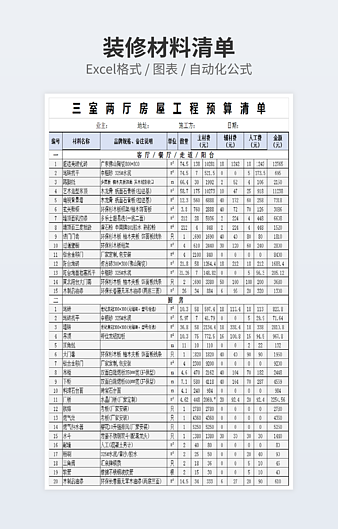Excel切片器的使用技巧,学习新功能
 2020-11-25 11:51:05
2020-11-25 11:51:05
不知道大家是否熟悉Excel切片器功能?可以说是简单的Excel筛选功能,只需要几个按钮,就能筛选出想要的结果。下面我们一起来认识一下切片器的简单用法。
1、先转换为超级表
在使用切片器之前,需要将表格转换为超级表,通过Ctrl+A全选表格,再用Ctrl+T美化表格。
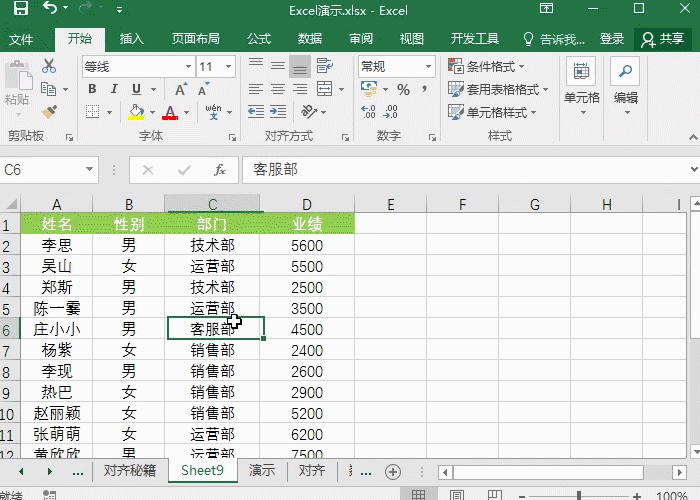
2、插入切片器
接着点击表格上的任一单元格,点击【设计】-【工具】-【插入切片器】,弹出的界面上选择要筛选的内容。之后点击切片器上的内容就可以直接转换。
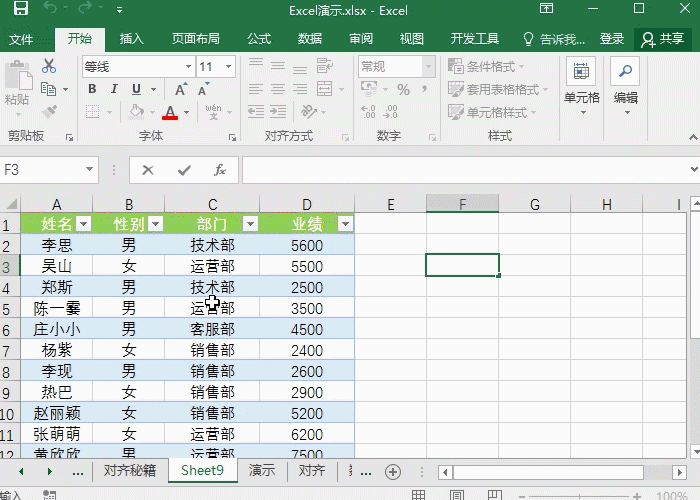
3、切片器上的按钮
在切片器上有两个按钮,一个是多选,一个是清除筛选器。按下多选按钮,就可以多选筛选的内容,按下清除筛选,就可以将筛选的结果清除掉。
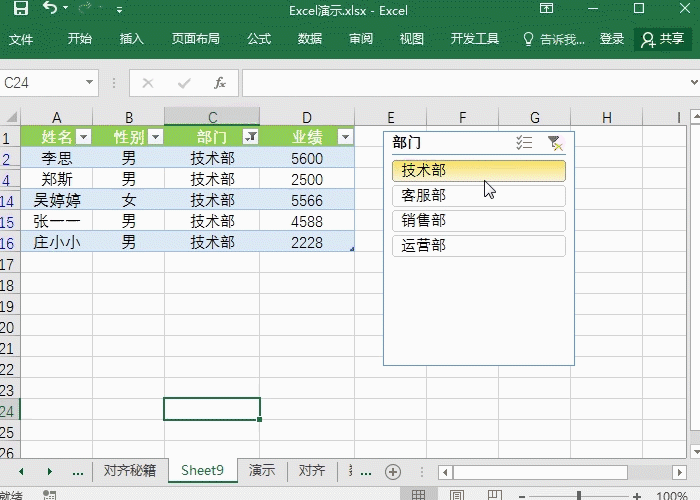
4、多条件筛选
如果想要多条件筛选结果,在插入切片器的时候,勾选上要筛选的两个内容即可。
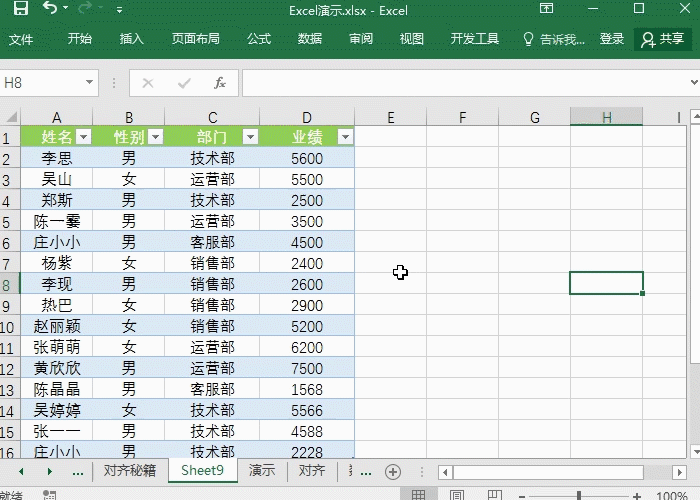
5、更换切片器样式
对系统默认的样式不喜欢?当然可以对切片器样式进行更换,点击切片器,在选项中选择-快速样式,选择自己需要的样式更换即可。
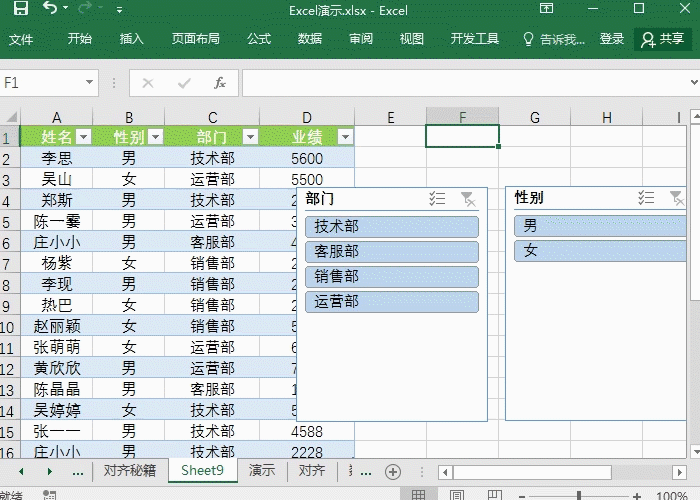
如需转载请注明源网址:https://www.xqppt.com/article/137.html
相关文章